3 étapes simples pour créer de réels rapports Google Analytics
- Market Academy
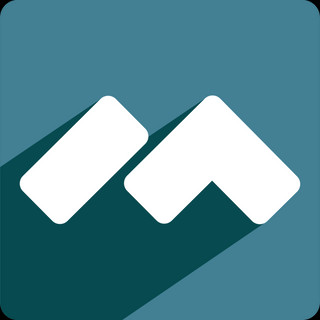
- 21 déc. 2016
- 2 min de lecture
Vous êtes une TPE/PME et vous n’êtes pas forcément familier avec les données présentes dans Google Analytics ? Découvrez comment gérer les bases en 3 étapes.
Les données récoltées dans Google Analytics peuvent faire peur car elles ne sont pas toujours celles que l’on aimerait surtout lorsqu’il s’agit du nombre de visites qui est en baisse par rapport à l’année précédente.
Mais avez-vous bien paramétré votre Google Analytics ? Avez-vous créé des filtres pour ne pas prendre en compte les robots et les visites internes ?
Créer des filtres dans Google Analytics est important car selon la période, les résultats non filtrés peuvent être alarmants pour pas grand-chose.
Voici 3 étapes simples pour créer des filtres et obtenir des rapports reflétant la réalité :
1- Créez une nouvelle vue La nouvelle vue est une version dupliquée de vos données Analytics sauf que la vue dipose de nombreux filtres ou autres éléments qui modifient les données. Vous aurez ainsi la possibilité de voir la vue classique et la vue filtrée.
Pour mettre en place une nouvelle vue, il faut : – Vous connecter à Google Analytics et cliquer sur « Admin » – Dans la colonne de droite sous « Vue », cliquez sur le menu déroulant près de votre nom de domaine. Un encart s’ouvrez où vous pouvez cliquer sur « Créer une nouvelle vue ». – Choisissez les données du site, un nom à votre vue et la zone temporelle et sauvegardez. – Changez le nom de la vue classique en retournant sur la partie « Vue » de votre page Admin. Dans la colonne de droite, cliquez sur le menu déroulant pour voir les deux vues. Choisissez la vue classique (Toutes les données du site web) et cliquez dessus pour accéder aux paramètres. Ici, changez le nom de la vue en « Vue non filtrée » par exemple.
2- Activez le filtre sur les robots Afin d’exclure les visites non officielles et polluantes comme les sites référents qui sont en fait des robots, vous devez demander à ne pas les prendre en compte dans votre vue.
Pour ce faire : – Retournez sur la page Admin de Google Analytics et choisissez votre Vue filtrée. – Cliquez sur « Paramètres de la vue » dans le menu. – Descendez et cochez la case sous « Filtrage des robots » : Exclure tous les appels provenant de robots connus. – Sauvegardez.
3- Filtrez vos visites internes Enfin, vos visites et celles de votre staff ne doivent pas être prises en compte pour ne pas fausser les données. Ainsi, il est important de créer un filtre spécial :
– Allez sur http://www.mon-ip.com/ pour connaitre votre adresse IP. – Retournez dans Google Analytics et, toujours dans la colonne de droite (Vue) de votre Administration, cliquez sur « Filtres ». – Cliquez sur « Ajouter un filtre » qui vous ouvre une nouvelle page. – Créez le filtre suivant : entrez le nom du filtre comme « IP du bureau », assurez-vous que le type de filtre « Prédéfini » est sélectionné, choisissez « Exclure » et « Trafic provenant des adresses IP » et « étant égal à » puis entrez votre adresse IP. – Sauvegardez.
Voilà, en 3 étapes simples vous avez purifié vos données Analytics et vous pouvez maintenant analyser de vraies statistiques. Google Analytics est plein de ressources. En vous familiarisant avec la plateforme, vous pourrez aller beaucoup plus loin.
Source : Search Engine Land – Dianna Huff



